PPT如何制作放大镜效果图文教程
发布时间:2017-03-27 14:21
t怎么给图片设置一个放大的效果呢?新手不会,上网找怕麻烦,而且教程太乱没有统一的答案怎么办,哪里有更好的方法?下面小编马上就告诉大家怎么做。
PPT制作放大镜效果的方法
选择一张图片,绘制一个圆形,盖在想要变大的部分上面。
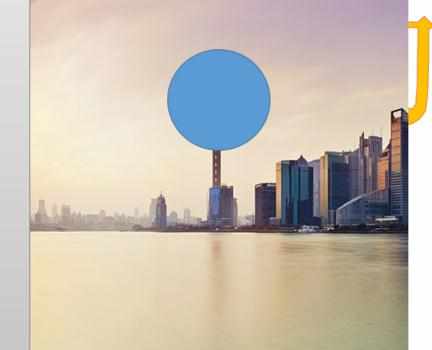
单击右键,设置图片大小和格式,右边出现窗格
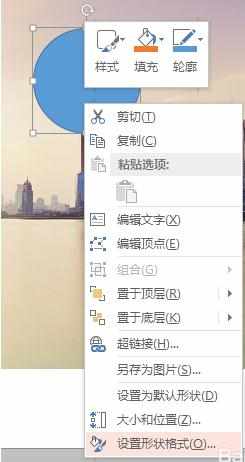
调整参数,可自行设置,不必和我一样。
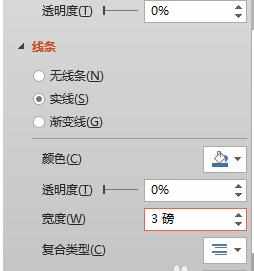
点击那个油漆桶,选择图片或纹理填充,再次从文件中选择初始的图片,设置参数,偏移量为坐标,缩放比例为大小,根据自己的实际情况调整好圆圈里的图片的大小和位置。本步骤需要多次尝试。
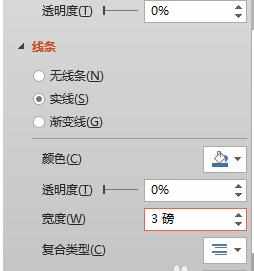
点击五边形,选择阴影和三维格式进行修正。自己调整参数,满意即可。
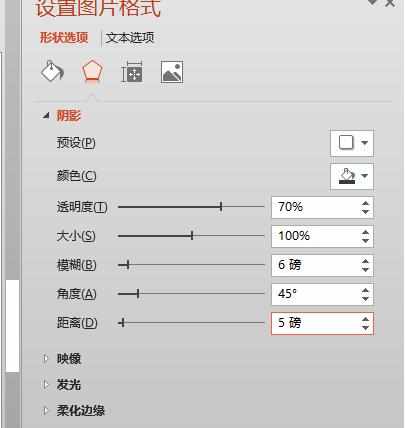
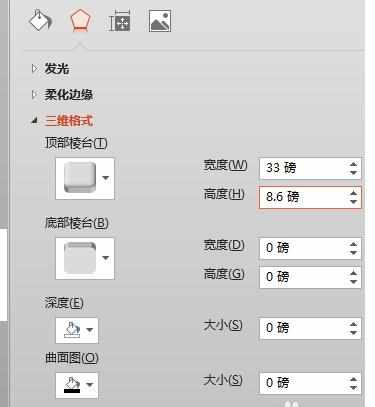
调整完以后有这样的效果就差不多了。
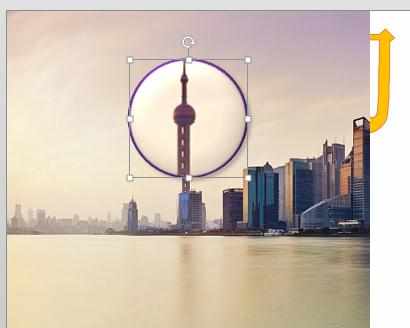
再加上一个外圈就好了。^_^

PP

PPT如何制作放大镜效果图文教程的评论条评论